
适当地在WordPress博客文章中贴入合适的图片,对网站有很大的好处。
这并非我本人信口开河,网上有多项研究证实了这一点。 带有图片的博客文章比无图的博客文章更能吸引访客流量及参与分享。
但这里也会同时产生另外一个站长头疼的问题……更多图像意味着这些图像消耗的Web服务器带宽更多,消耗更多带宽意味着网站速度变慢及服务器成本更高。
所以我们今天要做的就是在博客使用图片及图片尽可能占用更少的带宽之间找到一个平衡点! 以下教程将会详细介绍如何优化WordPress博客图片大小:
1. 使用WordPress图像自动优化插件
如果您的网站上有大量图片,那么逐个优化它们的可能性不大,工作量太大了。 对于博客来说尤其如此,大部分站长还是业务搞网站。 为此,您最好使用专业的WordPress图像优化插件。
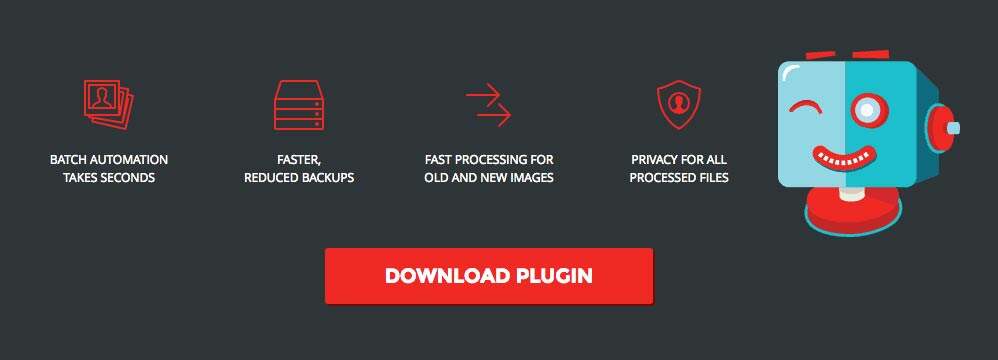
这个插件名为Short Pixel。 ShortPixel插件直接安装到您的WordPress仪表板中。 在那里,您可以轻松管理图像压缩进程。 图像会自动优化并保存。 您可以配置ShortPixel插件来压缩过去上传的图像并优化您的网站历史记录。
注:Short Pixel免费用户可以每个月免费压缩100个图片,这对于一般的站长来说是足够用的。
2.优化您的网站设计图片/主题图片
如果你当前的网站设计本身在每个页面使用了大量需要加载的图片。 比如你的网站标志,背景,页脚和侧边栏图形等等。
这些图片一般不会特别的多,你可以使用专门的图像压缩工具优化。即使从每个图片压缩后也就是减少几千字节,但当你的网站访问量足够多时,日积月累下来数目也是非常吓人的。 我们建议你使用类似PunyPNG等工具来优化这些图像。
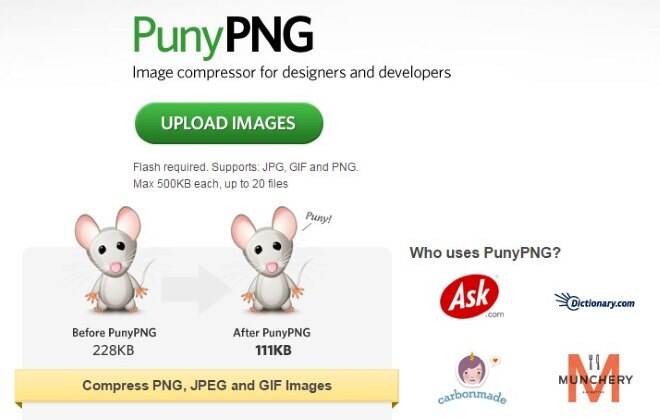
PunyPNG的神奇之处在于压缩图片体积但不降低图片质量。 PunyPNG完成图像压缩后,你只需将图像上传回您的网站覆盖原图像即可。
3.请勿使用分辨率过高的图像
例如,如果页面版块宽度是660px,那么没有理由上传大于此宽度的图像。
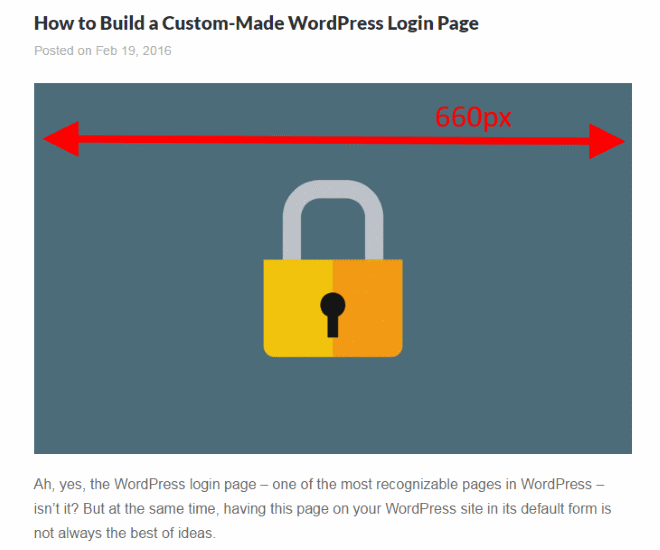
尽管WordPress已准备好处理任何大小的图像,但巨大的图像会占用大量带宽。 例如,一张2500px图片甚至可占用1 MB的磁盘空间。 相同的图像,但像素只有660px的图片则可能只有100 KB大小。
解决方案是始终调整您要在博客文章中使用的每个图像的大小。 这在WordPress中很容易做到。 以下是如何优化WordPress中的任何图像:
上传图片后,点击“编辑图像”链接:
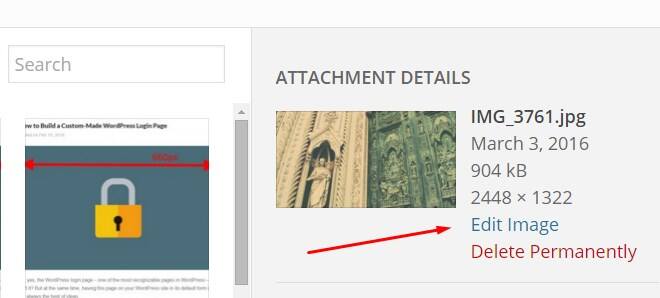
Then, set the new dimensions, and click “Scale”:

然后将其正常插入文章即可。当然更高效的做法是,你在本地就完成了所有准备好的图片的尺寸裁剪工作。
4. 必要的图像SEO优化
对于WordPress图像SEO优化,任何图像都有三个重要参数:
- 文件名,
- “alt”标签,
- “标题”标签。
您使用的每个文件都应具有描述性文件名。 这样,它可以协助Google爬虫阅读图像内容。 例如,如果我想使用这样的图片:

上面的图片原本的命名为img284634j.jpg。 但是,将它称为Smeg-fridge.jpg(当然也可以使用拼音代替)则是更好的做法,因为搜索引擎爬虫通过文件命名就可以阅读了解图片内容。
“alt”和“title”标签对于Google处理图片的能力具有相似的意义。 一个好的做法是使用这些标签以简洁的方式描述图片中的内容。
如上面的示例图片,可以制作“alt”和“title”标签,“Smeg fridge in a bright kitchen.”(中文的话可以以“绿色SMEG冰箱”)。
您可以在WordPress中轻松完成此操作:
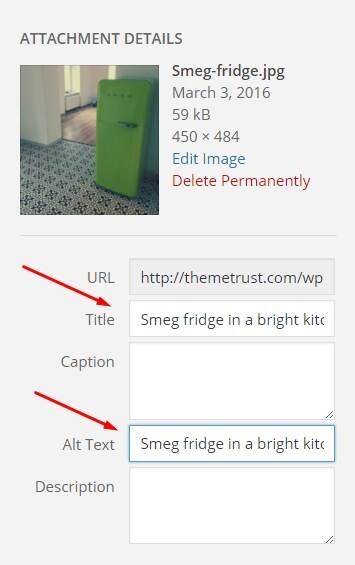
5. 优化社交媒体的图像
每当访客将WordPress文章分享到社交媒体时,你可以设定该文章分享到社交媒体时附带的图像。 以下是“升级”社交分享的示例:
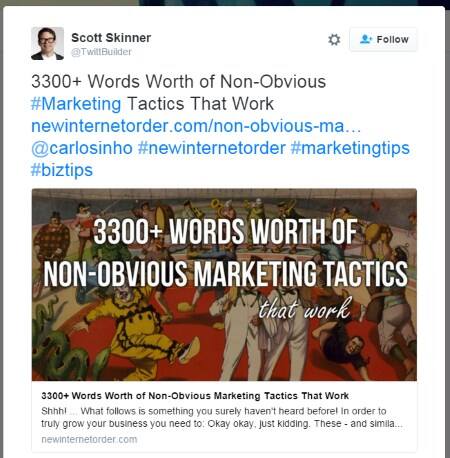
您可以使用名为WPSSO的插件实现此效果。 配置非常简单,您可以手动选择特定图像并将其分配给您的博客文章。 当人们在社交媒体上分享您的内容时,将使用这些图像。





















RSS